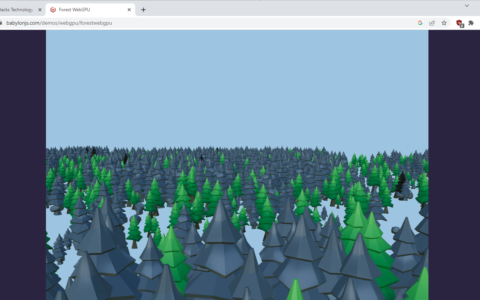为了快速访问并且不重复登录网站的相同任务,许多用户将设置设置为在您退出并重新启动浏览器时不要求登录。但少数 chrome 用户面临始终保持登录状态的问题。这意味着一旦他们退出浏览器并尝试再次使用它,chrome 就会要求登录。这让一些用户感到沮丧,并且这个问题的原因可能不同,例如损坏的 、chrome 设置的更改等。在本文中,让我们看看解决“当浏览器出现问题时修复 chrome 将我退出”的不同方法关闭”的问题。每个设备都不同,问题的原因也不同,所以尝试以下不同的方法并解决它。
方法 1:关闭所有 windows 选项时禁用清除 cookie
第一步:打开chrome浏览器,点击右上角的三个点
第 2 步:从列表中,单击设置
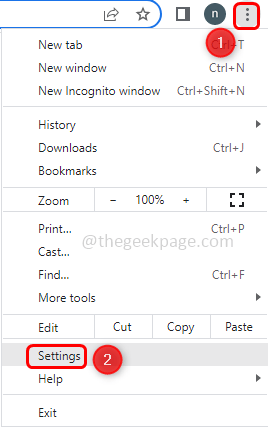
第 3 步:在左侧,点击隐私和安全
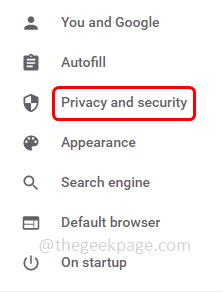
第 4 步:通过单击展开右侧的站点设置
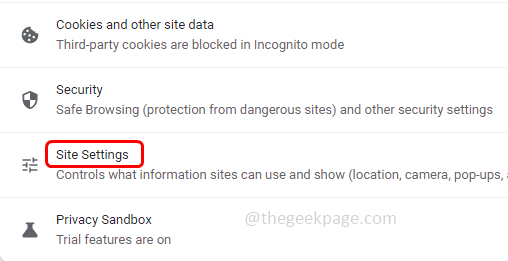
第 5 步:点击cookie 和网站数据
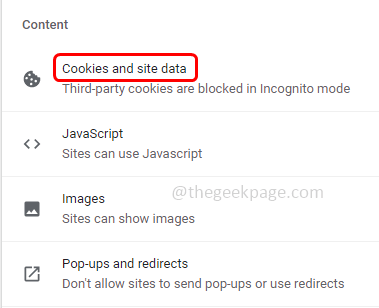
第 6 步:当您关闭所有窗口时,向下滚动并找到清除 cookie 和站点数据。通过单击旁边的切换栏禁用它
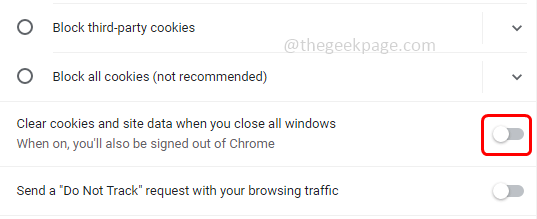
方法 2:启用允许 chrome 登录
第一步:打开chrome浏览器,点击右上角的三个点
第 2 步:从列表中,单击设置
第 3 步:点击同步和 google 服务选项
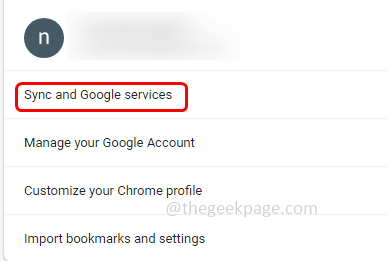
第 4 步:通过单击旁边的切换栏启用允许 chrome 登录
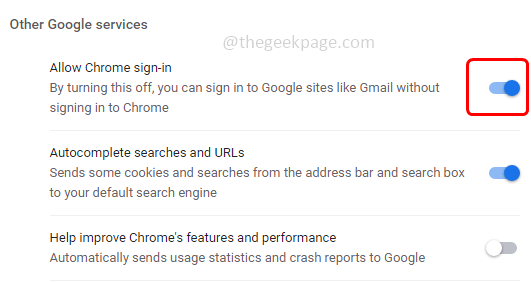
方法3:清除缓存和cookies
如果缓存数据已损坏,有时您可能会退出浏览器。所以清除缓存数据并检查问题是否解决。清除所有缓存后,您可能会被要求首次登录。
第一步:打开chrome浏览器,点击右上角的三个点
第二步:点击设置
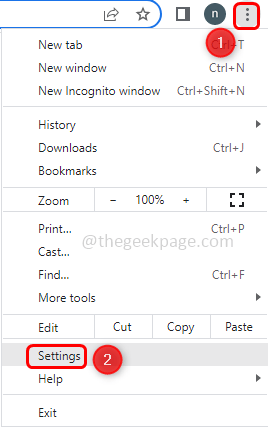
第 3 步:在左侧点击隐私和安全
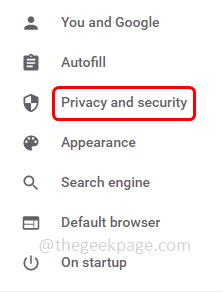
第四步:点击清除浏览数据
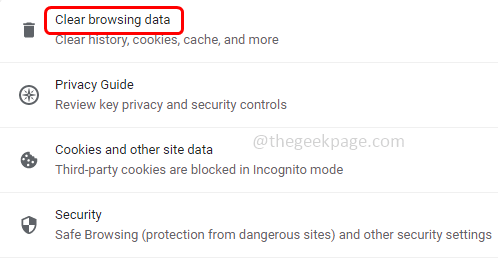
步骤 5:从下拉列表中选择时间范围,然后单击cookies和其他站点数据、缓存的图像和文件旁边的复选框以选择它
第六步:点击清除数据按钮
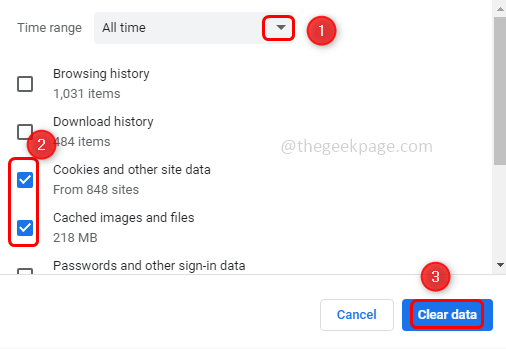
方法四:更新
第一步:打开chrome浏览器,点击右上角的三个点
第二步:点击设置
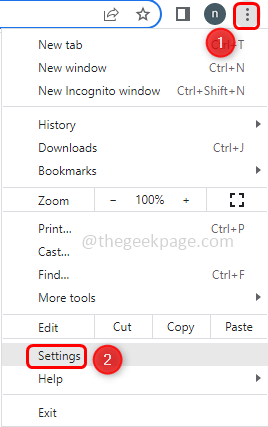
第 3 步:在左侧,向下滚动并单击关于 chrome
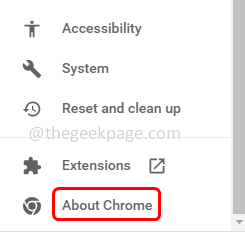
第 4 步:chrome 会自动查找是否有任何新的或最新的更新。如果是这样,它将安装更新并使 chrome 保持最新并要求重新启动浏览器。重新启动浏览器并检查问题是否已解决。
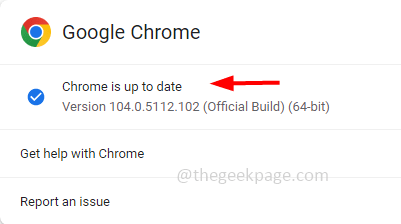
方法 5:启用允许所有 cookie
第一步:打开chrome浏览器,点击右上角的三个点
第二步:点击设置
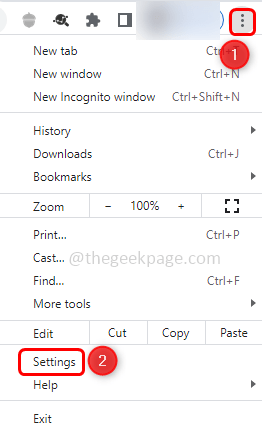
第 3 步:在左侧,点击隐私和安全
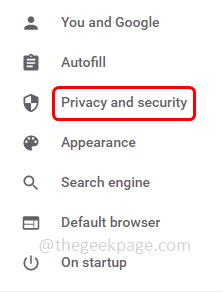
第 4 步:点击cookie 和其他网站数据
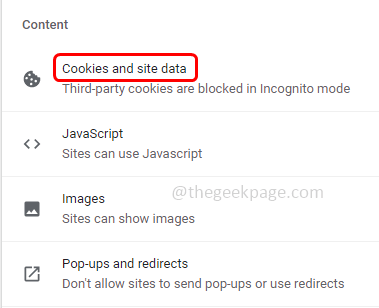
第 5 步:单击允许所有 cookie旁边的单选按钮
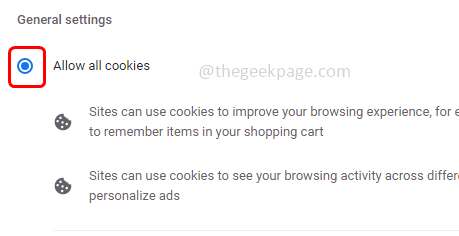
方法 6:从 chrome 重新连接您的 google 帐户
第 1 步:打开chrome浏览器,在右上角单击3 个点,然后从列表中选择设置
第2步:点击关闭 按钮。现在您将从 chrome 和其他 google 网站退出
第 3 步:重新启动chrome。再次单击左上角的3 个点,然后转到settings。
第 4 步:再次单击登录 并添加您的 google 帐户详细信息以登录 chrome。现在,当您关闭 chrome 时,您将不会被注销。
方法 7:重置 chrome
第 1 步:打开chrome浏览器,在右上角单击3 个点,然后从列表中选择设置
第2步:从左侧单击重置并清理
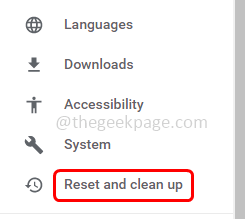
第 3 步:选择将设置恢复为原始默认值
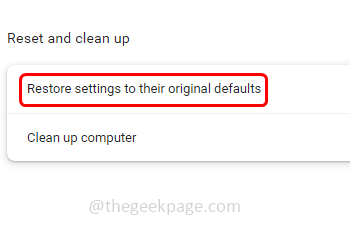
第 4 步:单击重置设置按钮
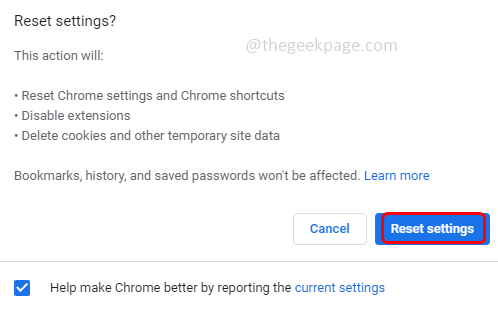
原创文章,作者:校长,如若转载,请注明出处:https://www.yundongfang.com/yun185200.html
 微信扫一扫不于多少!
微信扫一扫不于多少!  支付宝扫一扫礼轻情意重
支付宝扫一扫礼轻情意重